Bevor Sie Ihre neue Originalversion von Office installieren, müssen Sie die gefälschte Version durch eine vollständige Deinstallation entfernen. Führen Sie die Schritte im folgenden Abschnitt Deinstallieren der gefälschten Office-Version durch.
Hinweis: Haben Sie bereits die Originalversion von Office installiert? Wenn Sie bereits die Originalversion installiert haben, aber weiterhin die Meldung "Original Office herunterladen" angezeigt wird, kann dies bedeuten, dass sich noch Spuren der gefälschten Version auf Ihrem Gerät befinden. Stellen Sie sicher, dass Sie die gefälschte Version vollständig entfernen, indem Sie das Deinstallations-Supporttool unten verwenden.

Deinstallieren Sie alle Versionen von Office und installieren Sie dann die Office-Originalversion
Schritt 1. Deinstallieren Sie die gefälschte Office-Version mit dem Support-Tool für die Deinstallation.
Stellen Sie vor der Installation der Office-Originalversion sicher, dass Sie zuerst die gefälschte Version deinstallieren, indem Sie diese Schritte durchführen.
Hinweis: Wenn Sie die Office-Originalversion bereits installiert haben, wird dieses Tool sowohl die gefälschte wie auch die Originalversion deinstallieren. Sobald die Deinstallation abgeschlossen ist, müssen Sie die Originalversion in Schritt 2 erneut installieren.
-
Klicken Sie auf die untenstehende Schaltfläche, um das Supporttool für die Office-Deinstallation herunterzuladen und zu installieren.
-
Führen Sie die folgenden Schritte aus, um das Supporttool für die Deinstallation entsprechend Ihrem Browser herunterzuladen.
Tipp: Das Herunterladen und Installieren des Tools kann ein paar Minuten dauern. Nach Abschluss der Installation wird das Fenster zum Deinstallieren von Office-Produkten geöffnet.
Microsoft Edge oder Chrome
-
Klicken Sie in der linken unteren Ecke mit der rechten Maustaste auf SetupProd_OffScrub.exe > Öffnen.

Microsoft Edge (älter) oder Internet Explorer
-
Wählen Sie am unteren Rand des Browserfensters die Option Ausführen aus, um SetupProd_OffScrub.exe zu starten.

Firefox
-
Wählen Sie im Popup-Fenster Datei speichern aus, und wählen Sie dann im Browserfenster oben rechts den Download-Pfeil > SetupProd_OffScrub.exe.
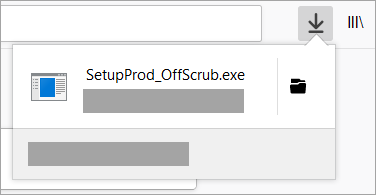
-
-
Wählen Sie die Version, die Sie deinstallieren möchten, und dann Weiter aus.
-
Führen Sie die restlichen Bildschirme aus, und starten Sie Ihren Computer neu, wenn Sie dazu aufgefordert werden.
Nach dem Neustart Ihres Computers wird das Tool für die Deinstallation automatisch erneut geöffnet, um den letzten Schritt des Deinstallationsvorgangs auszuführen. Folgen Sie den restlichen Anweisungen.
Tipp: Wenn Office mit dem Tool für die Deinstallation von Office auf Ihrem PC nicht vollständig deinstalliert werden konnte, können Sie versuchen, Office manuell zu deinstallieren.
Schritt 2. Originalversion von Office installieren
Tipp: Hilfe für die Installation finden Sie unter Herunterladen und Installieren oder Neuinstallieren von Microsoft 365 oder Office 2019 auf einem PC oder Mac.
Nachdem Sie die gefälschte Version von Office deinstalliert haben, wechseln Sie zu www.office.com, und wählen Sie Office installieren aus. Wenn Sie sich anmelden müssen, stellen Sie sicher, dass Sie das gleiche Microsoft-Konto verwenden, mit dem Sie die Originalversion Ihres Office-Produkts gekauft haben.
Originalversion von Office verwalten
Um Ihre neue Originalversion des Office-Produkts zu verwalten besuchen Sie das Microsoft-Konto-Dashboard.










